1 Arthas
Arthas 是一款线上监控诊断产品,通过全局视角实时查看应用 load、内存、gc、线程的状态信息,并能在不修改应用代码的情况下,对业务问题进行诊断,包括查看方法调用的出入参、异常,监测方法执行耗时,类加载信息等,大大提升线上问题排查效率。
2 下载Arthas jar包
找到jdk环境下的bin目录,在地址栏输入cmd 进入cmd命令行,然后输入以下命令下载Arthas jar包。
curl -O https://arthas.aliyun.com/arthas-boot.jar
3 启动Arthas
输入以下命令启动Arthas。其中java.exe为当前电脑jdk环境中的java.exe文件。
java.exe -jar arthas-boot.jar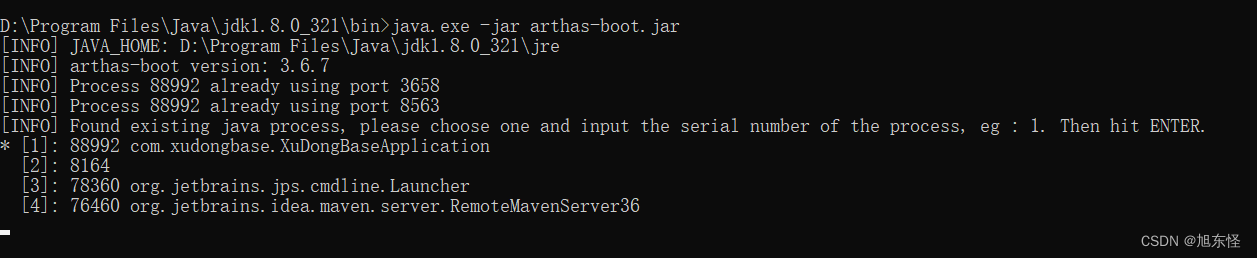
4 监控Java应用程序
输入1,然后回车。








 https://space.bilibili.com/484264966?spm_id_from=333.337.search-card.all.click
https://space.bilibili.com/484264966?spm_id_from=333.337.search-card.all.click













 3214
3214











 被折叠的 条评论
为什么被折叠?
被折叠的 条评论
为什么被折叠?








